- トップ>
- OpenOffice の使い方>
- コメントの追加と目次の作成
コメントの追加と目次の作成方法
最終更新日 2012/6/4
テキストマークに続いて、相互参照です。
Apache OpenOffice の文書ドキュメント(Writer)の使い方を確認します。
無料総合オフィスソフトウェア - OpenOffice.org 日本語プロジェクト
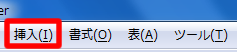
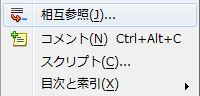

相互参照は、ドキュメント内の見出しや図表番号にジャンプする機能です。
まず、ターゲットとなる見出しや図表番号を作成します。
フィールドダイアログボックスの相互参照タブで、ターゲットへの相互参照を作成します。
ターゲットの内容を編集すると、作成した相互参照にも反映されます。
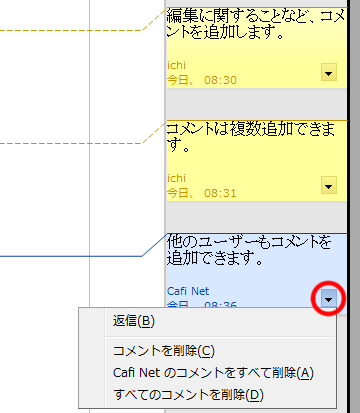
コメントは、編集に関することなど、文書内にコメントを追加する機能です。
スポンサーリンク
コメントは複数追加できます。
コメントには、作成者/日付/時刻が表示されます。
作成者は、ツール/オプション/OpenOffice.org/ユーザーデータで編集します。
他のユーザーもコメントを追加できるので、複数人での編集に便利です。
コメントのプルダウンメニューでは、コメントを削除/ユーザーのコメントをすべて削除/すべてのコメントを削除を実行できます。
他のユーザーのコメントには、返信のコメントも追加できます。
コメントの表示と非表示は、表示/コメントで切り替えます。
コメントは、印刷されません。
スクリプトは、カーソルの位置にスクリプトを追加する機能です。
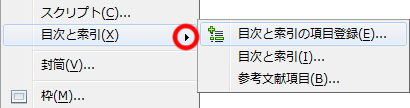
目次と索引の項目登録は、選択したテキストを項目として登録する機能です。
目次と索引は、ダイアログボックスから目次と索引を追加する機能です。
参考文献項目は、参考文献項目の編集や追加を行う機能です。
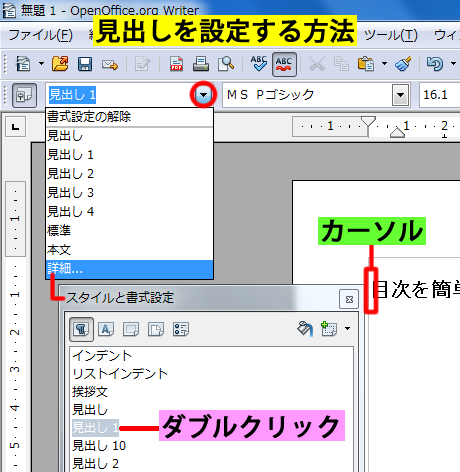
目次を簡単に作成する方法です。
目次を作成するには、まず見出しを設定します。
見出しを設定するには、見出しを設定する行にカーソルを合わせて、スタイルと書式設定の見出しをダブルクリックします。
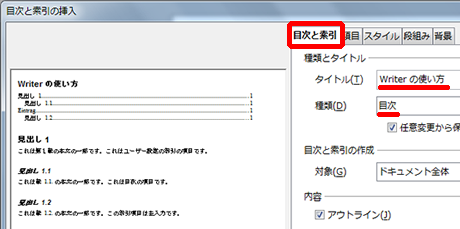
見出しを作成したら、目次を作成する位置にカーソルを合わせて、挿入/目次と索引/目次と索引をクリックします。
目次と索引タブで、タイトルの入力や種類の選択を行います。
目次の背景色を白色以外に設定したい場合は、背景タブで目次の背景色を設定します。
OK をクリックすると、目次が作成されます。
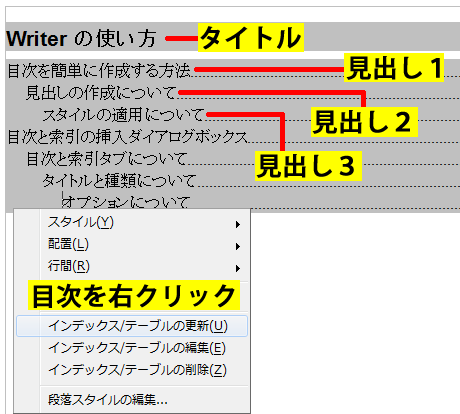
目次を右クリックすると、インデックスの更新/インデックスの編集/インデックスの削除が表示されます。
インデックスの更新は、見出しの内容やページの変更を目次に反映する機能です。
インデックスの編集は、目次のタイトルなどを再編集する機能です。
インデックスの削除は、目次を削除する機能です。
目次の背景色は灰色で表示されていますが、印刷プレビューで見るように印刷結果は白色です。
背景タブで背景色を設定した場合は、設定したカラーで印刷されます。
スポンサーリンク